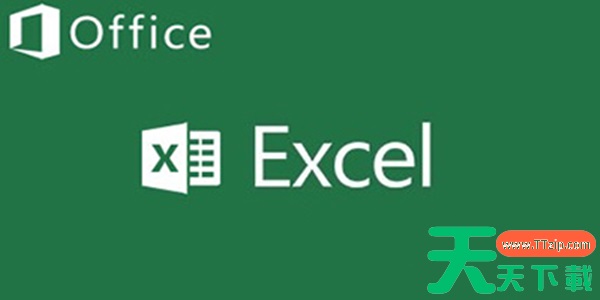在excel中创建目录索引是一种非常高效的数据管理方式,它能够帮助用户快速定位和查找数据,提升用户的工作效率。目录索引为用户提供了一个清晰的导航结构,能够让用户可以像在书籍中查找目录一样快速定位到目标内容。下面天天下载软件站就为各位朋友介绍一下在excel中创建目录索引的具体操作方法。
1、首先打开需要创建目录索引的excel表格,点击公式 - 定义名称 -根据需要输入自定义的名称,天天下载软件站这里输入的是shname;
然后在引用位置中输入公式:=MID(GET.WORKBOOK(1),FIND("]",GET.WORKBOOK(1))+1,99)&T(NOW())。
2、接着在第1个工作表“资产负债表”的A列一单元格中输入公式并向下进行复制
=IFERROR(HYPERLINK("#"&INDEX(shname,ROW(A1))&"!A1",INDEX(shname,ROW(A1))),"")
3、然后复制已经设置公式“资产负债表”的A列,选取后面所有工作表粘贴到A列,就可以把复制的公式粘贴到后面所有工作表的A列中。
4、最后全选所有工作表,根据个人需求调整列宽、设置背景色字体颜色。
5、最终效果如下图所示,例如点A列的目录可以快速跳转到指定的工作表。
需要注意的是,在删除和添加工作表后,目录是可以自动更新的。
以上就是编为各位朋友带来的使用excel制作目录索引的方法,希望这篇文章对各位朋友有所帮助。
@天天下载TTzip